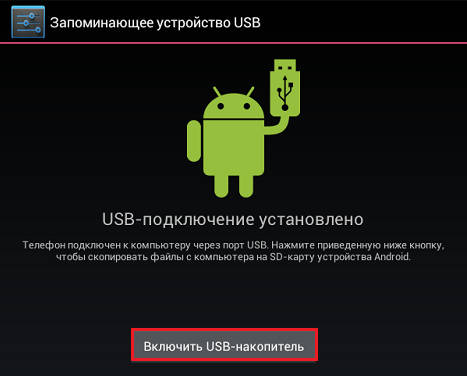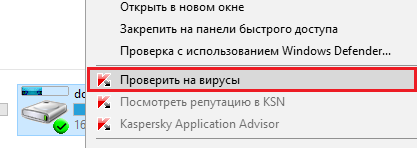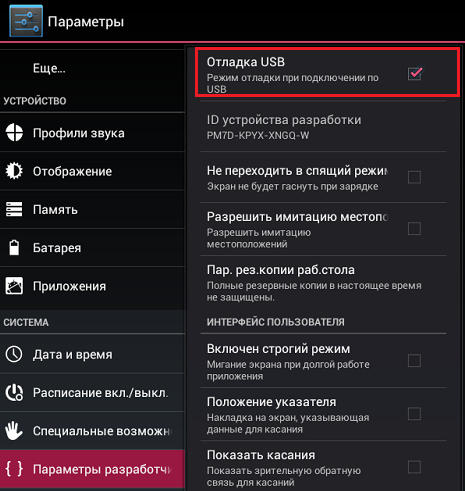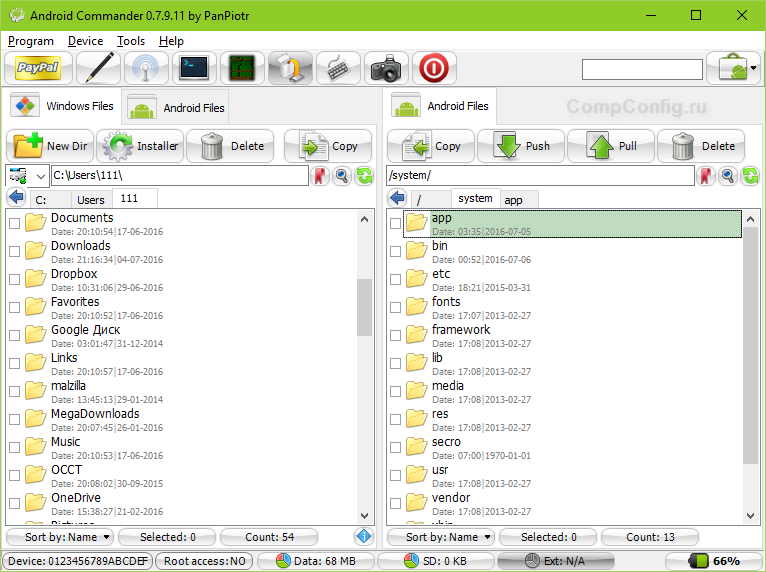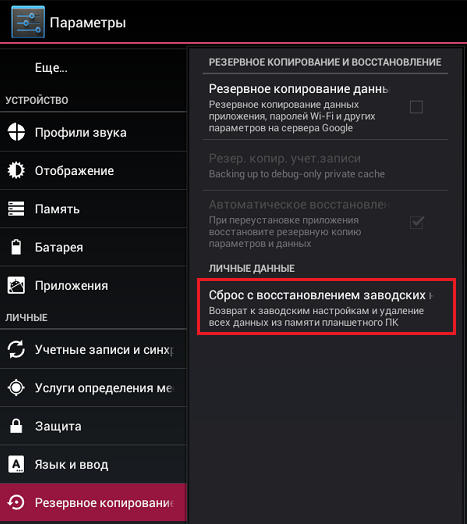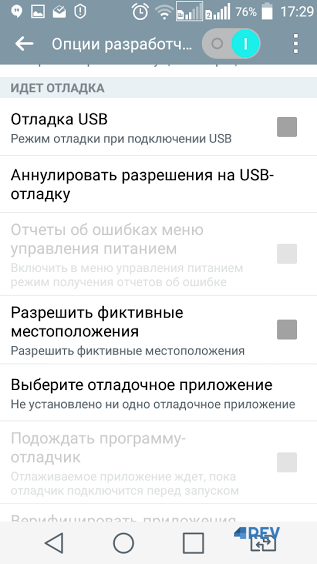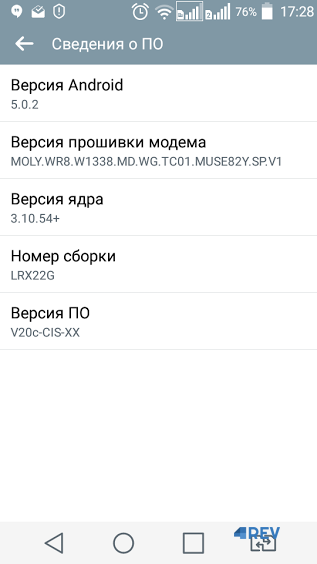|
Kodėl jūsų mobilusis telefonas staiga pradėjo elgtis kitaip nei įprastai ar net „priėmė“ savo „gyvybę“? Galbūt todėl, kad jame apsigyveno kenkėjiška programa. Šiandien „Android“ skirtų virusų ir Trojos arklių skaičius auga eksponentiškai. Kodėl? Taip, nes gudrūs virusų kūrėjai žino, kad išmaniuosius telefonus ir planšetinius kompiuterius mūsų bendrapiliečiai vis dažniau naudoja kaip elektronines pinigines ir daro viską, kad lėšos iš savininkų sąskaitų pervestų į jų kišenes. Pakalbėkime apie tai, kaip suprasti, kad mobilusis įrenginys pasigavo infekciją, kaip pašalinti virusą iš Android ir apsisaugoti nuo pasikartojančių infekcijų. Virusinės infekcijos „Android“ įrenginyje simptomai - Programėlė įsijungia ilgiau nei įprastai, sulėtėja arba staiga paleidžiama iš naujo.
- Jūsų SMS ir telefono skambučių istorijoje yra siunčiamų žinučių ir skambučių, kurių neatlikote.
- Pinigai automatiškai nurašomi iš jūsų telefono sąskaitos.
- Skelbimai, nesusieti su jokia programa ar svetaine, rodomi darbalaukyje arba naršyklėje.
- Programos įdiegiamos pačios, įjungiamas Wi-Fi, Bluetooth arba fotoaparatas.
- Netekau galimybės naudotis elektroninėmis piniginėmis, mobiliąja bankininkyste arba dėl neaiškių priežasčių suma mano sąskaitose sumažėjo.
- Kažkas perėmė jūsų paskyrą socialiniuose tinkluose arba momentiniai pasiuntiniai (jei naudojami mobiliajame įrenginyje).
- Programėlė užrakinta, o ekrane pasirodo pranešimas, kad kažką pažeidei ir turi sumokėti baudą arba tiesiog kam nors pervesti pinigus, kad ją atrakintų.
- Programos staiga nustojo veikti, buvo prarasta prieiga prie aplankų ir failų, užblokuotos kai kurios įrenginio funkcijos (pavyzdžiui, nepavyko paspausti mygtukų).
- Paleidžiant programas pasirodo pranešimai, pvz., „com.android.systemUI programoje įvyko klaida“.
- Programų sąraše pasirodė nežinomos piktogramos, o užduočių tvarkyklėje - nežinomi procesai.
- Antivirusinė programa informuoja jus, kai aptinkami kenkėjiški objektai.
- Antivirusinė programa spontaniškai išsitrynė iš įrenginio arba nepasileidžia.
- Jūsų telefono ar planšetinio kompiuterio baterija pradėjo išsikrauti greičiau nei įprastai.
Ne visi šie simptomai 100% rodo virusą, tačiau kiekvienas iš jų yra priežastis nedelsiant nuskaityti įrenginį, ar nėra infekcijos. Lengviausias būdas pašalinti mobilųjį virusą Jei programėlė ir toliau veikia, paprasčiausias būdas pašalinti virusą yra naudoti įdiegtą Android antivirusinė. Atlikite pilną telefono „flash“ atminties nuskaitymą ir, aptikus kenkėjišką objektą, pasirinkite parinktį „Ištrinti“, neutralizuotą kopiją išsaugodami karantine (jei antivirusinė aptiktų ką nors saugaus ir supainiotų su virusu).
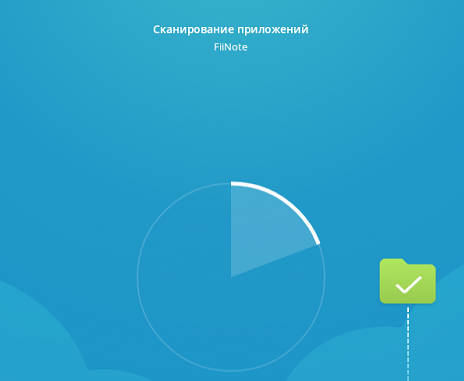
Deja, šis metodas padeda maždaug 30–40% atvejų, nes dauguma kenkėjiškų objektų aktyviai priešinasi pašalinimui. Tačiau juos taip pat galima kontroliuoti. Toliau apžvelgsime parinktis, kai: - antivirusinė programa nepasileidžia, neaptinka arba nepašalina problemos šaltinio;
- kenkėjiška programa atkuriama pašalinus;
- Įrenginys (arba atskiros jo funkcijos) užblokuotas.
Kenkėjiškų programų pašalinimas saugiuoju režimu Jei negalite įprastai išvalyti telefono ar planšetinio kompiuterio, pabandykite tai padaryti saugiai. Didžioji dalis kenkėjiška programa(ne tik mobilusis) nerodomas saugus režimas jokios veiklos ir netrukdo sunaikinti. Norėdami paleisti įrenginį į saugųjį režimą, paspauskite įjungimo / išjungimo mygtuką, uždėkite pirštą ant „Power Off“ ir palaikykite, kol pasirodys pranešimas „Įjungti saugųjį režimą“. Po to spustelėkite Gerai.
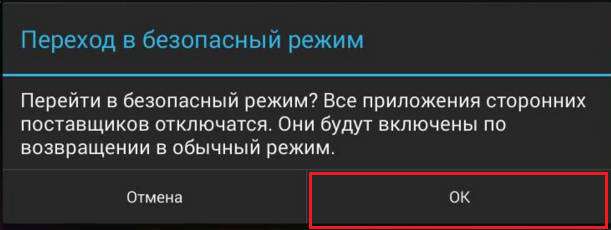
Jei turite sena versija Android – 4.0 ir senesnės versijos, išjunkite programėlę įprastu būdu ir vėl įjunkite. Kai ekrane pasirodys Android logotipas, vienu metu paspauskite garsumo didinimo ir garsumo mažinimo mygtukus. Laikykite juos nuspaustus, kol įrenginys visiškai įsijungs. Saugiuoju režimu nuskaitykite įrenginį naudodami antivirusinę programą. Jei antivirusinės nėra arba ji dėl kokių nors priežasčių nepasileidžia, įdiekite (arba iš naujo) ją iš Google Play. Tokiu būdu jie sėkmingai pašalinami reklaminiai virusai tokie kaip Android.Gmobi 1 ir Android.Gmobi.3 (pagal Dr. Web klasifikaciją), kurie į telefoną atsisiunčia įvairias programas (siekiant padidinti reitingą), taip pat darbalaukyje rodo banerius ir reklamas. Jei turite supervartotojo (root) teises ir tiksliai žinote, kas sukėlė problemą, paleiskite failų tvarkyklė(pvz., Root explorer), eikite keliu, kuriame yra šis failas, ir ištrinkite jį. Dažniausiai mobilieji virusai ir Trojos arklys savo kūną (vykdomuosius failus su plėtiniu .apk) talpina sistemos/programėlės kataloge. Norėdami perjungti įprastą režimą, tiesiog paleiskite įrenginį iš naujo. Mobiliųjų virusų pašalinimas per kompiuterį Virusų pašalinimas iš telefono per kompiuterį padeda, kai mobilioji antivirusinė programa negali susidoroti su savo užduotimi net saugiuoju režimu arba įrenginio funkcijos yra iš dalies užblokuotos. Taip pat yra du būdai pašalinti virusą iš planšetinio kompiuterio ir telefono naudojant kompiuterį: - naudojant kompiuteryje įdiegtą antivirusinę programą;
- rankiniu būdu per „Android“ programėlių failų tvarkyklę, pavyzdžiui, „Android Commander“.
Antivirusinės programos naudojimas kompiuteryje Norėdami nuskaityti mobiliojo įrenginio failus naudodami kompiuteryje įdiegtą antivirusinę programą, prijunkite telefoną arba planšetinį kompiuterį prie kompiuterio USB kabeliu, pasirinkdami metodą „Kaip USB diską“.
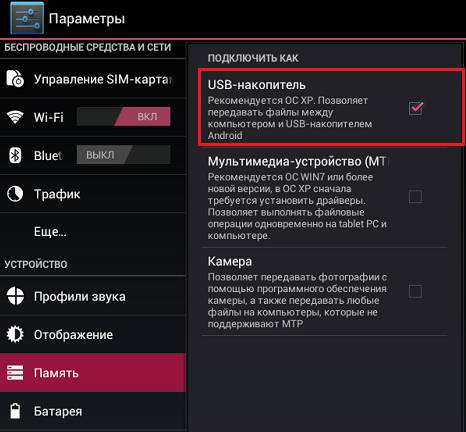 Tada įjunkite USB. Tada įjunkite USB.
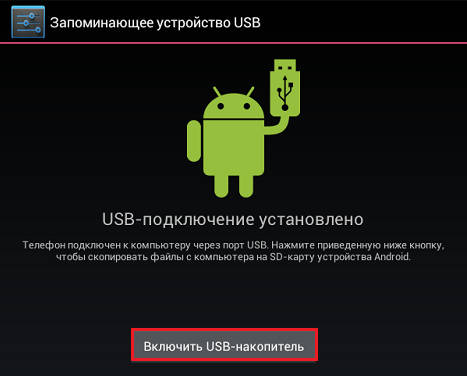
Po to kompiuterio aplanke „Kompiuteris“ atsiras 2 papildomi „diskai“ - vidinė atmintis telefonas ir SD kortelė. Norėdami pradėti nuskaitymą, atidarykite kontekstinis meniu kiekvieną diską ir spustelėkite „Ieškoti virusų“.
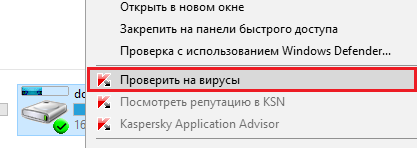
Kenkėjiškos programos pašalinimas naudojant „Android Commander“. Android Commander yra programa, skirta keistis failais tarp Android mobiliojo įtaiso ir kompiuterio. Kai paleistas kompiuteryje, savininkui suteikiama prieiga prie planšetinio kompiuterio ar telefono atminties, leidžianti kopijuoti, perkelti ir ištrinti visus duomenis. Norėdami gauti visišką prieigą prie viso „Android“ programėlės turinio, pirmiausia turite gauti pagrindines teises ir įgalinti USB derinimą. Pastarasis aktyvuojamas per paslaugos programa„Parinktys“ - „Sistema“ - „Kūrėjo parinktys“. 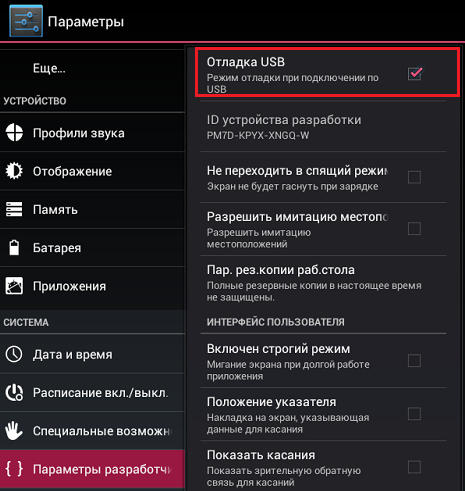
Tada prijunkite programėlę prie kompiuterio kaip USB atmintinę ir paleiskite „Android Commander“ su administratoriaus teisėmis. Jame, skirtingai nei „Windows Explorer“., apsaugotas sistemos failai ir Android OS katalogai – kaip, pavyzdžiui, Root Explorer – failų tvarkyklė root naudotojams. Dešinėje „Android Commander“ lango pusėje rodomi mobiliojo įrenginio katalogai. Raskite programos (su plėtiniu .apk), kuri sukelia problemą, vykdomąjį failą ir ištrinkite jį. Arba nukopijuokite įtartinus aplankus iš telefono į kompiuterį ir kiekvieną iš jų nuskaitykite naudodami antivirusinę programą.
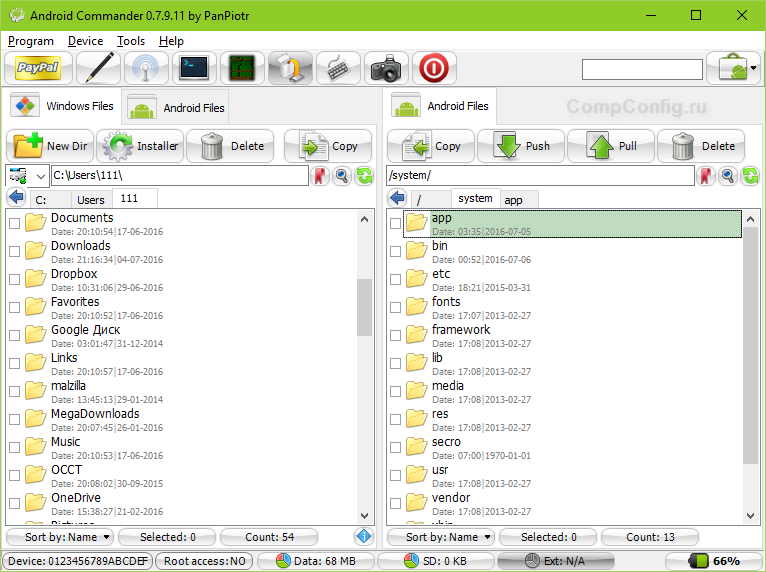
Ką daryti, jei virusas nepašalintas Jei aukščiau nurodytos operacijos nieko nedavė, kenkėjiška programa vis tiek jaučiasi, o taip pat jei operacinė sistema nustos normaliai veikti po valymo, turėsite imtis vienos iš radikalių priemonių: - iš naujo nustatyti gamyklinius nustatymus per sistemos meniu;
- sunkus atstatymas naudojant atkūrimo meniu;
- atnaujinant įrenginį.
Bet kuris iš šių būdų grąžins įrenginį į tokią pat būseną kaip ir po įsigijimo – jame neliks vartotojo programų, asmeninių nustatymų, failų ar kitos informacijos (duomenų apie SMS, skambučius ir pan.). Tavo sąskaita Google. Todėl, jei įmanoma, perkelkite telefonų knygą į SIM kortelę ir nukopijuokite mokamos paraiškos ir kitus vertingus objektus išorinėms laikmenoms. Patartina tai daryti rankiniu būdu – nenaudojant specialios programos kad netyčia nenukopijuotumėte viruso. Po to pradėkite "gydymą". Gamyklinių nustatymų atkūrimas per sistemos meniu Ši parinktis yra pati paprasčiausia. Jis gali būti naudojamas, kai funkcijos Operacinė sistema ir pats įrenginys nėra užblokuotas. Eikite į programą „Nustatymai“, atidarykite skyrių „Asmeniniai“ - „ Atsarginė kopija“ ir pasirinkite „Atkurti gamyklinius nustatymus“. 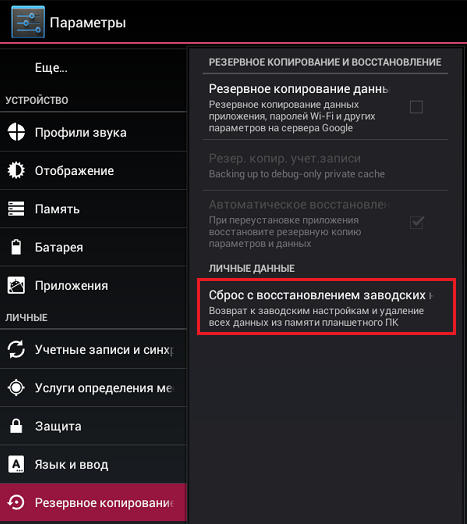
Griežtas atstatymas per atkūrimo meniu Sunkus nustatymas iš naujo padės susidoroti su kenkėjiška programa, jei ji nepašalinta jokiu iš aukščiau nurodytų būdų arba užblokavo prisijungimą. Mūsų džiaugsmui, prieiga prie atkūrimo meniu (sistemos atkūrimo) išsaugoma. Prisijunkite prie atkūrimo skirtingi telefonai ir tabletės atliekamos savaip. Kai kuriuose įrenginiuose įjungiant reikia laikyti nuspaudus mygtuką „Garsumas +“, kituose - „Garsumas -“, kituose - paspausti specialų įleidžiamą mygtuką ir pan. Tiksli informacija pateikiama įrenginio instrukcijose. . Atkūrimo meniu pasirinkite parinktį „išvalyti duomenis/ gamykliniai nustatymai"arba tiesiog "atkurti gamyklinius nustatymus". 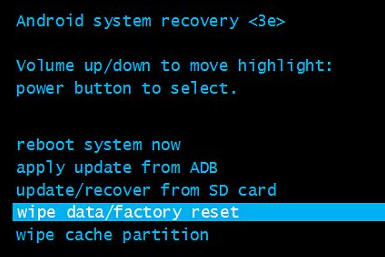 Mirksi Mirksi
Mirksėjimas iš esmės yra „Android“ OS įdiegimas iš naujo, ta pati paskutinė išeitis iš naujo įdiegti „Windows“. kompiuteryje. Jis naudojamas išskirtiniais atvejais, pavyzdžiui, kai tam tikras Kinijos virusas yra įterptas tiesiai į programinę-aparatinę įrangą ir gyvena įrenginyje nuo pat jo „gimimo“. Viena iš tokių kenkėjiškų programų yra šnipinėjimo programos. android programašnipas 128 kilmė. Norėdami atnaujinti telefoną ar planšetinį kompiuterį, jums reikės šakninių teisių, platinimo rinkinio (pačios programinės įrangos), diegimo programos, kompiuterio su USB kabeliu arba SD kortelės. Atminkite, kad kiekvienas programėlės modelis turi savo atskiras programinės įrangos versijas. Diegimo instrukcijos paprastai pridedamos prie jų. Kaip išvengti virusų užkrėtimo Android įrenginiuose - Diegti mobiliosios programos tik iš patikimų šaltinių, atsisakykite nulaužtų programų.
- Atnaujinkite savo įrenginį, kai išleidžiami sistemos naujinimai – juose kūrėjai uždaro pažeidžiamumus, kuriuos išnaudoja virusai ir Trojos arklys.
- Įdiekite mobiliąją antivirusinę programą ir laikykite ją visada įjungtą.
- Jei jūsų programėlė naudojama kaip jūsų piniginė, neleiskite kitiems žmonėms naudotis ja prisijungti prie interneto arba atidaryti nepatvirtintus failus.
Planšetė ir telefonas yra mobiliuosius įrenginius, kurio šiuolaikiniams žmonėms dažnai prireikia: telefonas labiau kaip balso ryšio su kitais žmonėmis priemonė, planšetė – kaip mobilusis kompiuteris. Nors šiais laikais telefonas ir išmanusis telefonas gali sėkmingai atlikti planšetinio kompiuterio funkcijas, vis dėlto tai skirtingi įrenginiai.
Dažniausiai mobiliosios platformos veikia valdomos operacinės sistemos. Android sistemos, kuri, deja, kaip ir „Windows“, yra jautri žalingam virusų ir kitų kenkėjiškų programų poveikiui.
Savo telefoną ir planšetinį kompiuterį nuo tokių programų galite atlaisvinti naudodami kompiuterį. Pažiūrėkime, kaip tai galima įgyvendinti.
Pirmiausia kompiuteryje, su kuriuo ketinate išvalyti telefoną nuo virusų, turi būti įdiegta gera antivirusinė programa. Jei joje yra pasenusių antivirusinių duomenų bazių, būtinai jas atnaujinkite, kitaip nuskaitymas neturės prasmės.
Prijunkite telefoną prie kompiuterio ir palaukite, kol jį aptiks operacinė sistema. Kai tai įvyks, pamatysite papildomas diskas sistemoje, kurią atidarę galite perskaityti visus mobiliajame įrenginyje esančius failus.
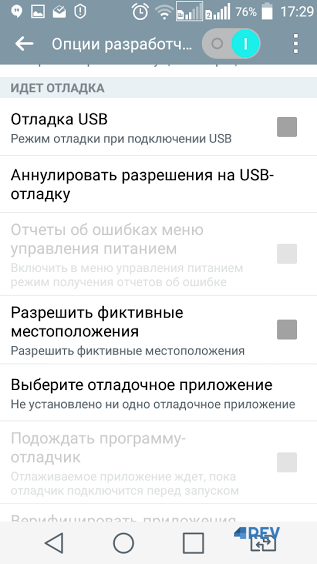
Jei jau galite tai padaryti, laikas pradėti išlaisvinti „Android“ įrenginį nuo kenkėjiškų programų. Kompiuteryje paleiskite antivirusinę programą ir kaip nuskaitymo šaltinį nurodykite diską, kuris atitinka prijungtą įrenginį.
Neatjunkite telefono nuo kompiuterio, kol vyksta nuskaitymas. Tai nutrauks ryšį tarp dviejų įrenginių ir nuskaitymas bus sustabdytas.
Analizuojant telefono diską antivirusinei programai, bus rasti failai, kuriuose yra kenkėjiško kodo. Juos reikia išgydyti naudojant programinę įrangą, o jei paaiškėja, kad tai neįmanoma, tada ištrinti. Tačiau ištrindami būkite atsargūs: jūs tiesiog ištrinate failus iš disko, neatsižvelgiant į operacinės sistemos. Tai reiškia, kad tai gali būti sistemos ar kiti svarbūs failai.
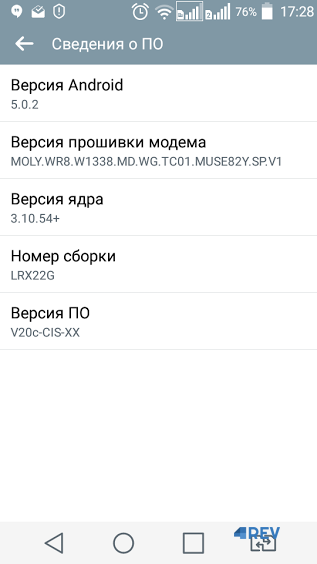
Jei norite išvalyti planšetinį kompiuterį nuo virusų naudodami kompiuterį, elkitės lygiai taip pat, kaip ir naudodami telefoną. Planšetinis kompiuteris yra lygiai toks pat mobilusis įrenginys, kuris taip pat apibrėžiamas kompiuteryje kaip atskiras diskas. Jis taip pat gali būti nuskaitytas ir užkrėstas kenkėjiškas kodas failus.
Nuo pat pirmojo pasirodymo Mobilieji telefonai Praėjo daugiau nei tuzinas metų. Per šį laiką ši technologija taip pasikeitė, kad tapo beveik tokia pat daugiafunkcine kaip ir kompiuteriai. Todėl niekas nestebina klausimu, kaip išvalyti telefoną nuo virusų. Ką pasiekia tie, kurie naudoja kenkėjiškas programas?Atsiradus dideliam skaičiui nemokamas programas, kurią galima atsisiųsti į mobilųjį telefoną, įsilaužėliai pradėjo kurti virusus, galinčius „užkrėsti“ telefoną. Suleista kenkėjiška programa gali trukdyti išmaniojo telefono veikimui, atliekant jame įvairias operacijas, įskaitant finansines. Jei jūsų telefoną „pagavo“ virusas, galite lengvai jį naudoti norėdami nurašyti lėšas iš banko sąskaitos, susietos su viena iš jūsų internetinių paskyrų. Kenkėjiškos programos, patenkančios į mobilųjį įrenginį, jokiu būdu nepasirodo. Užpuolikai juos valdo nuotolinėmis komandomis.

Kaip patikrinti, ar telefone nėra virusų per kompiuterį?Norėdami „pagauti“ kenkėjiškas programas, į savo mobilųjį telefoną tereikia atsisiųsti failą su pavojingais scenarijais. Be to, virusus dažnai „pagauna“ aktyviai besinaudojantys žmonės elektroniniu paštu. Tokiu atveju kenkėjas į įrenginį patenka iš karto po to, kai vartotojas atidaro el. laišką, sistemos pažymėtą kaip šiukšlių. Prieš pašalindami virusą iš savo telefono, turite įsitikinti, kad jis tikrai yra. Tai galima padaryti naudojant stalinį ar nešiojamąjį kompiuterį. Ryšys atliekamas per specialų kabelį, kuris sinchronizuoja dviejų sistemų veikimą. Patvirtinimo procesas bus rodomas skirtuke „Mano kompiuteris“. Prieš valydami telefoną nuo virusų, turite nuskaityti atminties kortelę. Tai galima padaryti spustelėjus atitinkamą piktogramą. Patvirtinimo procesas užtruks tik kelias minutes. Praėjus šiam laikui, monitoriuje pasirodys failų, dėl kurių kilo problemų, sąrašas.

Kaip pašalinti virusą iš telefono?Norėdami atsikratyti kenkėjiškų programų, aptiktų atliekant antivirusinį nuskaitymą, turite spustelėti mygtuką „Dezinfekuoti viską“, esantį šalia „užkrėstų“ failų sąrašo. Be to, visiems, kurie domisi, kaip išvalyti telefoną nuo virusų, bus naudinga žinoti, kad yra ir kitas kenkėjiškų programų pašalinimo būdas. Tačiau vartotojui atkūrus gamyklinius nustatymus, visa jame saugoma informacija dings iš mobiliojo telefono. Iš karto po to turite įdiegti antivirusinę programą ir atlikti diagnostiką. Kartais virusas lieka išimamose laikmenose. Todėl prieš valant telefoną nuo virusų, siekiant didesnio patikimumo, atminties kortelę rekomenduojama nuskaityti atskirai nuo jos. Tai galima padaryti staliniame kompiuteryje naudojant patikrintą antivirusinė programa.

Kaip įdiegti antivirusinę programą mobiliajame telefone?Dauguma šiuolaikinių įrenginių jau parduodami nustatyta apsauga. Bet tiems, kurių telefonuose net nėra paprastos programos, rekomenduojama ją įdiegti patiems. Norėdami tai padaryti, turite eiti į atitinkamą svetainę ir atsisiųsti tinkamą antivirusinę programą. Tokios programos yra visiškai pritaikytos mobiliesiems įrenginiams. Jie ne tik apsaugo telefoną nuo visų rūšių įsilaužėlių atakų, bet ir laiku aptikti bei sunaikinti virusus. Be to, kai kurios programos gali blokuoti skambučius iš mokami numeriai ir įtartinas SMS. Įdiegęs tokią antivirusinę programą vartotojas net netyčia neprisijungs prie pavojingų serverių ir neatsilieps į „užkrėstą“ skambutį. Kaip apsaugoti savo telefoną nuo virusų?Norėdami išvengti neteisėto kenkėjiškų programų patekimo į jūsų mobilųjį telefoną, turite laikytis kelių paprastų taisyklių. Visų pirma, turite išjungti galimybę atsisiųsti programas iš nepatvirtintų svetainių. Kitas žingsnis turėtų būti geros antivirusinės programos įdiegimas. Be to, nepamirškite reguliariai atnaujinti esamų programinė įranga. Nenorintiems, kad į telefoną patektų virusas, patariama neskaityti gautų SMS ir MMS laiškų. Dažnai „užsikrečiama“ el. Nerekomenduojama naudoti „kūrėjo režimo“ ir į įrenginį atsisiųsti programas iš nepatvirtintų šaltinių. Visa programinė įranga turi būti įdiegta tik iš oficialių svetainių. Diegimo metu turite atidžiai stebėti, kokios informacijos prašo programa. Esant galimybei, rekomenduojama aktyvuoti asmens duomenų šifravimo ir apsaugos funkciją. Kartais infekcija gali atsirasti prijungus telefoną prie kompiuterio, kuris užfiksavo virusą. Todėl ekspertai rekomenduoja išmaniuosius telefonus jungti tik prie patikimų kompiuterių. Taip pat turėtumėte būti ypač atsargūs, kai naudojate neapsaugotą WI-FI. Pasinaudodamas nemokamas internetas, platinamos viešose vietose, patartina susilaikyti nuo bet kokių finansinių operacijų.
|

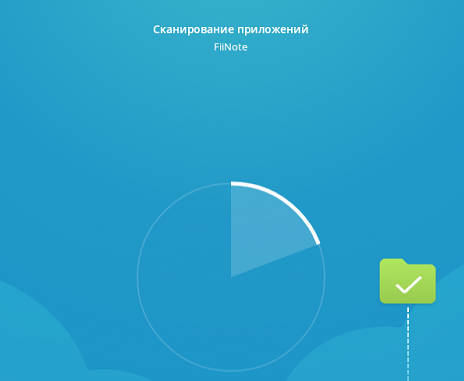
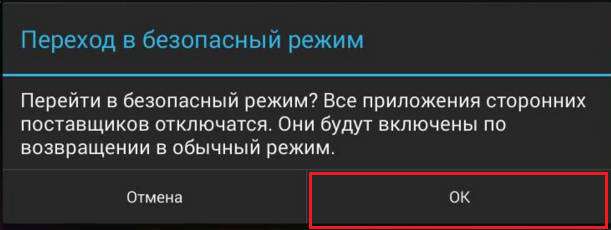
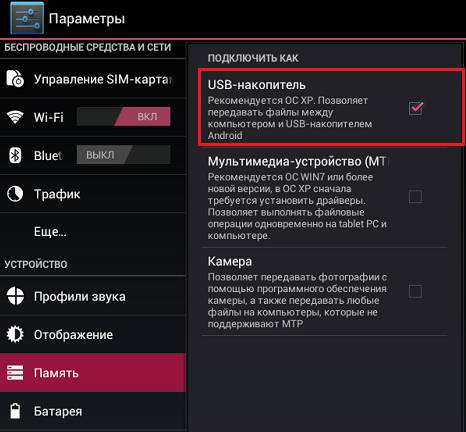 Tada įjunkite USB.
Tada įjunkite USB.